热门标签
热门文章
- 1网络模型参数加载不上的问题_无法加载训练保存的模型参数
- 2【网站项目】党务政务服务热线平台设计与实现
- 3yolov3(darknet )训练 - 测试 - 模型转换❤️darknet 转 ncnn 之C++运行推理❤️【yolov3 实战一览】_ncnn yolov3
- 4综述:目标检测二十年(机翻版)(未完_vj det
- 5德到课堂---你必须要懂的十大职场生存法则
- 6SQL语句---创建索引_sql创建索引
- 7Ubuntu下完全卸载nginx服务器_ubuntu 卸载nginx
- 8git部署和github远程仓库搭建_git 分布式自动部署
- 9基于Java+SpringBoot+vue+element实现校园疫情防控系统详细设计和实现
- 10OceanBase OAT安装
当前位置: article > 正文
【MQTT】阿里云实现MQTT物联网平台通信_阿里云物联网平台mqtt通信
作者:Cpp五条 | 2024-05-06 14:42:32
赞
踩
阿里云物联网平台mqtt通信
物联网环境搭建
1.首先进入阿里云官网注册并登录你的账号。
2.点击控制台。
3.在产品与服务下面搜索物联网平台

4.点击公共实例

5.进去后,点击左边的产品,然后创建产品

6.点击创建产品,可以看到下面图,名称随便,选择自定义品类,节点选择直连设备,下面不变.

7.前去添加设备

8.点击添加设备,出现添加设备,二个空都随便填

9.查看设备证书

10.查看设备证书和MQTT连接参数,用写字本记录下来,后面要要用到的.

11.回到产品,点击功能定义,下面有个编辑草稿点击进入

12.找到添加标准功能,在其他类型,搜索温度,找到当前温度,点击确认.然后编辑,打温度的的单位改成度.点击确认,发布模型.

13.记录在写字本上,物理模型的发布和订阅的Topic.

在阿里云物联网平台基本完成了
MQTT.fx使用
之前的学习中我们提到 mqtt通信需要两个客户端,接下来我们就用测试软件来充当一个客户端。
在这里我们使用MQTT.fx简单流程详细流程参考官方文档:官方MQTT连接阿里云文档
1.下载MQTT.fx ,这里是windows-64位的

2.打开下载好的MQTT.fx,点击设置

3.逐一填写 IP,端口号,客户端IP,用户名,密码 .完成后点击ok

4.点击connect 图标锁开了,表示连接成功

5.因为阿里云的消息负载payload有格式要求所以我们先进行订阅测试。单击subscribe


6.可以看到已经收到消息。接下来我们让mqtt.fx发消息,我们需要复制我们收到的订阅消息以保证发布消息格式正确,这种格式我们在自己动手编程实现客户端时会学习.
{"method":"thing.service.property.set",
"id":"1135152080",
"params":{
"temperature":"13.00"},
"version":"1.0.0"}
- 1
- 2
- 3
- 4
- 5

6.调试获取后就可以得到温度值,在设备里物理模型数据可以看到温度
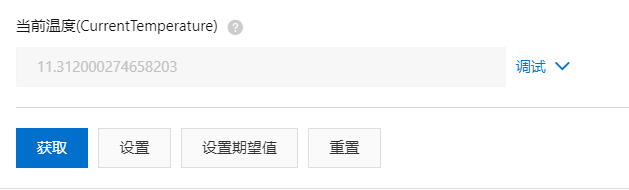
声明:本文内容由网友自发贡献,转载请注明出处:【wpsshop博客】
推荐阅读
相关标签


